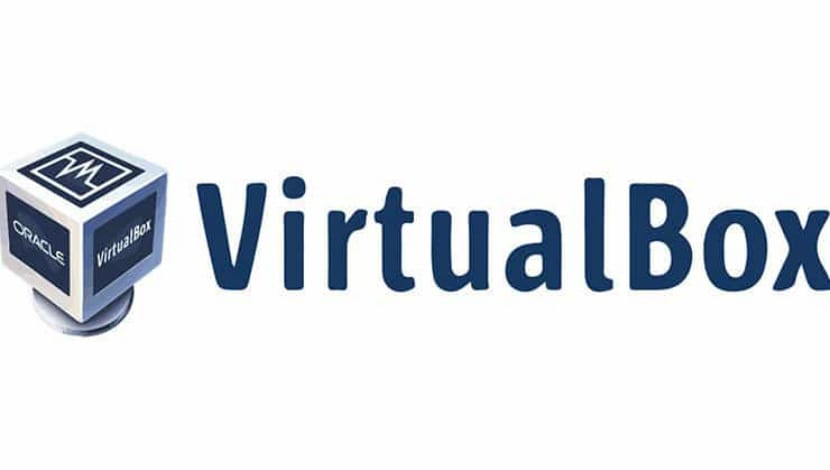
VirtualBox yra „Oracle“ virtualizacijos programinė įranga, skirta kurti virtualias mašinas. Su virtualia mašina gali paleisti operacinę sistemą kaip taikomąją programą savo dabartinėje operacinėje sistemojel. Tai tarsi kompiuteris kompiuteryje.
Tai iš esmės vadinama virtualia mašina, nes jie yra mėgdžioti kitas operacines sistemas, bet iš tikrųjų nesąveikaujant su sistema visai kaip tikra operacinė sistema.
Vienas iš dviejų OS naudojimo būdų yra „Windows“ ir „Linux“ dvigubas įkrovimas. Tai veikia gerai, išskyrus tai, kad turite perjungti operacinę sistemą iš naujo paleisdami sistemą. Tam tikru mastu tai nepatogu.
Taigi trumpai Naudodami virtualios mašinos programinę įrangą, „Windows“ galite naudoti kaip programą „Linux“. Skirtingai nuo įprastų programų, ji sunaudos daug RAM. Tokiu būdu „Linux“ sistemoje galite naudoti specifinę „Windows“ programinę įrangą ir programas, visiškai nereikalaujant įdiegti „Windows“.
Kas naujo „VirtualBox“
Štai kodėl „VirtualBox“ yra labai populiari programa, leidžianti turėti šį dvilypumą, Šiuo metu programa yra 5.2.10 versijos kuriame yra šios pataisos:
- VMM: Ištaisyta trūkstama nulinio žymeklio patikra MMIO kode
- Saugykla: pataisyta keliais NVMe valdikliais, įjungus ICH9
- Tinklas: fiksuotas belaidis aptikimas regresuotas, kai jungiatės prie adapterių su nepriklausomais IP protokolais
- Tinklas: fiksuotas VERR_INTNET_FLT_IF_NOT_FOUND prisijungiant prie kai kurių „Windows“ kompiuterių adapterių
- Garsas: Ištaisyta „FreeBSD“ svečių pertraukimo audra su HDA
- Klaviatūra - pristatė nedidelę vėlavimą taisyti seną programinę įrangą, kuri tikisi, kad galės skaityti gaunamą nuskaitymo kodą daugiau nei vieną kartą
- „Windows Installer“: pašalintas veiksmas „Ignoruoti“, jei dabartinis „VBox“ diegimas vis dar vykdomas, nes atnaujinimas (sėkmingas) neveiks tol, kol kompiuteris nebus perkrautas.
- NAT: tvarkykite vardų serverį 0.0.0.0, kuris yra galiojanti konfigūracija
- BIOS: „INT 15h / 87h“ paslauga turėtų išjungti vartus A20, kai baigsite
- „Linux“ svečių papildymai: pašalinkite gedimą paleidę KDE plazmą
Kaip įdiegti „VirtualBox 5.2.10“ į „Ubuntu 18.04 LTS“ ir darinius?
Taikymas Tai galime rasti oficialiose „Ubuntu“ saugyklose bet todėl, kad programa neseniai buvo atnaujinta ir visų pirma Dėl nuolatinių pokyčių mums yra šiek tiek sudėtinga rasti naujausią versijąe oficialiose saugyklose.
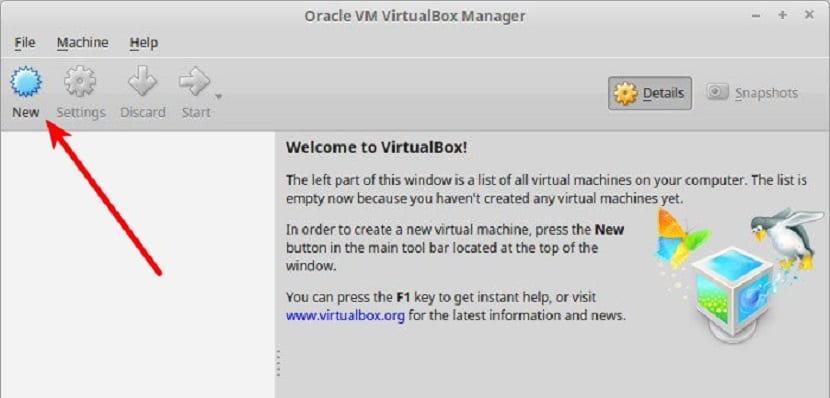
Štai kodėl Norėdami įdiegti programą, turime du būdus:
Pirmasis - atsisiųsdami mums siūlomą deb paketą iš oficialaus projekto puslapio, kurį galime rasite čia.
Atliktas atsisiuntimas Mes turime įdiegti paketą tik su mūsų pageidaujamu programų tvarkytuvu arba taip pat galite tai padaryti iš terminalo naudodami šią komandą:
sudo dpkg –i VirtualBox*.deb
Antrasis metodas yra per oficialią saugyklą programos, kurią galime pridėti prie savo sistemos naudodami šias komandas.
Mes tiesiog turime atidaryti terminalą ir atlikti šiuos veiksmus.
Pirmiausia pridedame saugyklą sistemai su šia komanda:
sudo sh -c 'echo "deb http://download.virtualbox.org/virtualbox/debian $(lsb_release -sc) contrib" >> /etc/apt/sources.list.d/virtualbox.list'
Dabar turime importuoti raktus ir pridėkite juos prie sistemos:
wget -q https://www.virtualbox.org/download/oracle_vbox_2016.asc -O- | sudo apt-key add -
wget -q https://www.virtualbox.org/download/oracle_vbox.asc -O- | sudo apt-key add –
Mes atnaujiname sistemos saugyklas:
sudo apt-get update
Dabar turime įdiegti keletą būtinų priklausomybių kad „VirtualBox“ tinkamai veiktų mūsų sistemoje:
sudo apt-get -y install gcc make linux-headers-$(uname -r) dkms
Pagaliau šią komandą galime įdiegti programą:
sudo apt-get install virtualbox- 5.2
Atlikę diegimą, galime vykdyti šią komandą, kad patikrintume, ar diegimas buvo sėkmingas, į kurį turėtume gauti atsakymą su įdiegta „VirtualBox“ versija.
VBoxManage –v
Prieš pradedant naudotis programa, svarbu žinoti, kad mes turime įgalinti „VirtualMache“ skyrių savo BIOS, nes jei taip nėra, mes negalėsime naudoti „VirtualBox“ savo kompiuteryje.
Turėtumėte žinoti, kad pateiktuose koduose yra keletas klaidų:
wget -q https://www.virtualbox.org/download/oracle_vbox.asc -O- | sudo apt-key add -
„VBoxManage“ - v
>>
Žemiau yra teisingi kodai, pakeičiant ilgąjį brūkšnį trumpuoju:
wget -q https://www.virtualbox.org/download/oracle_vbox.asc -O- | sudo apt-key add -
„VBoxManage“ -v